去除鼠标右键多余选项
作者:坂田miniStar
【写作说明】:本文所记录为个人搬砖过程中的经验学习总结,所码字为个人分享,观点拙笨在所难免,欢迎拍砖。

一日又一日,一年又一年,技能也要开始练习啦,不然甲方的狂风暴雨、暴风骤雨经受不住, 饭碗不保啊。分享自己精修图的过程,供有需要值友提升修图技能。
一、初步修瑕
打开事先抠好的纺织品源文件-》复制抠图的图层命名为抠图 修图,然后鼠标右键单击该图层蒙版,选择应用图层蒙版-》使用仿制图章工具将图中3处明显瑕疵修掉,数字2的印刷不够完美,所以也修掉-》瑕疵处理掉的效果如图所示。
如下图:
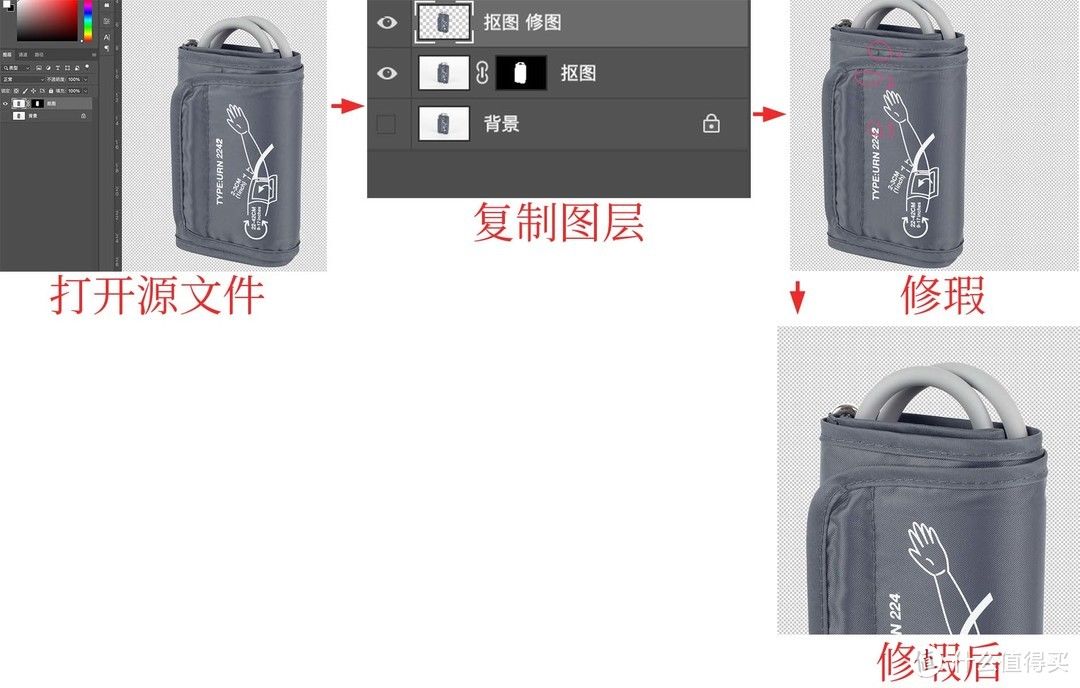
二、高低频去褶皱
2.1构建高、低频
新建图层命名为观察层,填充颜色RGB:32a59c,然后关掉观察层-》复制抠图-修图的图层并移动到观察层的上方,点击滤镜-模糊-高斯模糊,设置模糊半径为4像素,然后点确定,将图层命名为低频层-》再复制抠图-修图的图层并移动至低频层的上方,点击图像-应用图像,弹出的对话框中源为当前文件,图层选择刚刚复制的图层,混合模式设置为减去,缩放设置为2,补偿值设为128,其它选项与参数暂定为图中默认,然后点确定,图层重新命名为高频层-》同时选中高、低频的图层,Command+J进行复制,然后向各自的原图层进行创建剪切蒙版-》将高频层的混合模式设置为线性光,然后将上述所有高、低频的图层选中进行编组
如下图:
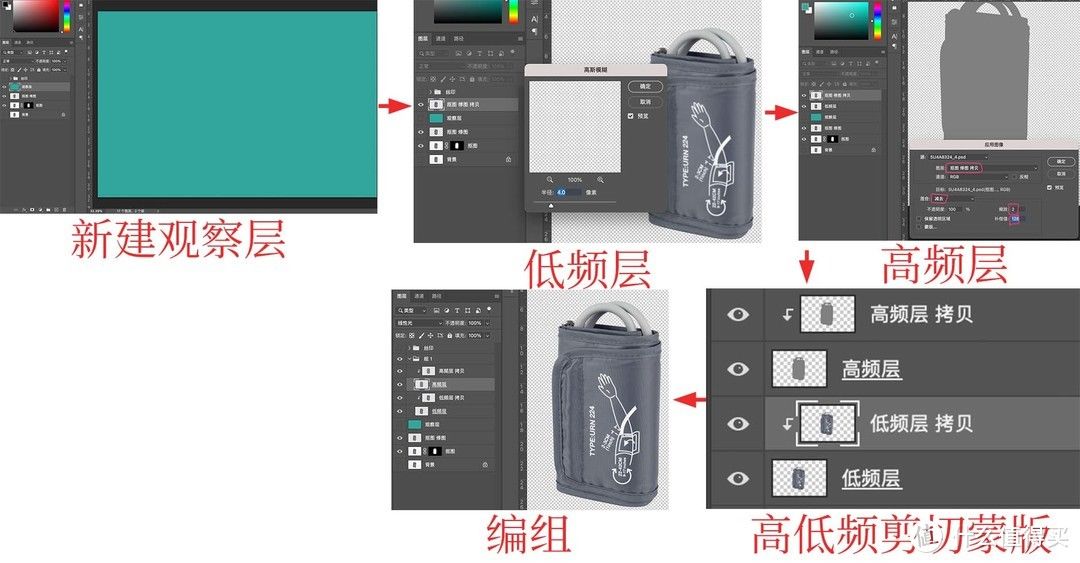
2.2低频层祛褶皱
使用混合器画笔工具在低频层拷贝层上,沿着主体的纹路进行涂抹,涂抹之前初步设置混合器画笔的大小为15,这个不是固定不变的,根据涂抹部位的需求进行适当的调整,当前画笔载入选择纯色,潮湿、载入、混合、流量四个参数分别设置为30、34、34、24,这是个参数是个大概值,不是固定的,涂抹后的效果如图所示。PS:个人有个修图原则是,每步操作尽量实现价值最大化,每一步操作做到极致,做到不能再做为止,前面多做一点,后面就会多轻松一点,或者在极致的基础上后面的每一步更能精益求精。修图一定要亲自动手多实践,纸上谈兵没有亲自动手来的印象深刻。不同版本的工具使用感受也是不同的,亲自动手有利于区别每个工具之间共同点与不同点,只有仔细区分了,才知道什么情况下使用什么样的工具最高效
如下图:

三、拼接修补褶皱
3.1修边口
3.1.1绘制调整路径
将组1进行复制,然后转换为智能对象-》打开观察层,使用钢笔工具将纺织品最外面一层的边口绘制出来,边绘制边调整边口轮廓的路径,拐角的路径要圆滑饱满,目的是方便后面修边口有一个轮廓参考,图中圈出的部位就是要着重修的瑕疵,绘制完毕记得双击保存路径-》钢笔工具接着来绘制第二条边口轮廓,同样上面一样边绘制边调整轮廓的路径-》同样操作流程,绘制另一条边口路径,边绘制边调整路径,绘制完双击保存路径-》绘制最后一条边口路径,边绘制边调整,绘制完双击保存
如下图:

3.1.2边口修瑕
沿着上面绘制边口轮廓的顺序,分别将边口轮廓载入选区并进行复制,再按顺序进行命名-》接着对边口1的图层进行修图,由于边口1右下角轮廓有点内缩,所以将边口1的轮廓进行自由变换适当向外拉一点,操作方法是首先复制一层路径,再进行调整-》将调整完的路径载入选区,然后使用仿制图章工具进行如图所示的去瑕祛皱和修补,这里边口的缝纫线也被修掉了,原因是缝纫有些扭曲不规整,后面需要对缝纫线进行重绘,调整完记得取消选区,因为选区不会自动消失,每次都需要手动取消-》再对边口2图层进行修图,先将路径载入选区,除了调整选区内的瑕疵,选取外的瑕疵也要处理掉,除了在边口图层上处理,还要在下面组1 拷贝的图层上进行蒙版遮盖,这样才能出现效果-》同样边口3图层也进行修图,选区内的在本图层内进行修图,选区外的除了本图层内要修,其它影响效果的图层也要进行修图处理-》边口4图层修图,与边口3修图的一个主要区别是,选区之外的除了本图层调整,另外一个在组1 拷贝2的图层上进行调整,而是使用修复画笔工具进行操作
如下图:

3.2修补褶皱
拼接修补褶皱,类似缝补衣服,就近选取一块纹路、光影都相同的,补到凹陷的部位上去,修补凹陷部位的同时,光影也要修补,然后对所有的补丁图层进行编组。再用仿制图章工具在组1拷贝2的图层上对其他部位进行更进一步的修瑕处理
如下图:

四、重绘缝纫线
4.1绘制调整路径
关掉边口3修图图层的小眼睛,使用钢笔工具沿着原来缝纫线的痕迹进行修改性绘制,绘制完双击保存路径-》关掉边口1修图和组2的小眼睛,使用钢笔工具对缝纫线进行修改性绘制,然后双击保存路径-》再用钢笔工具绘制如图所示的路径
如下图:
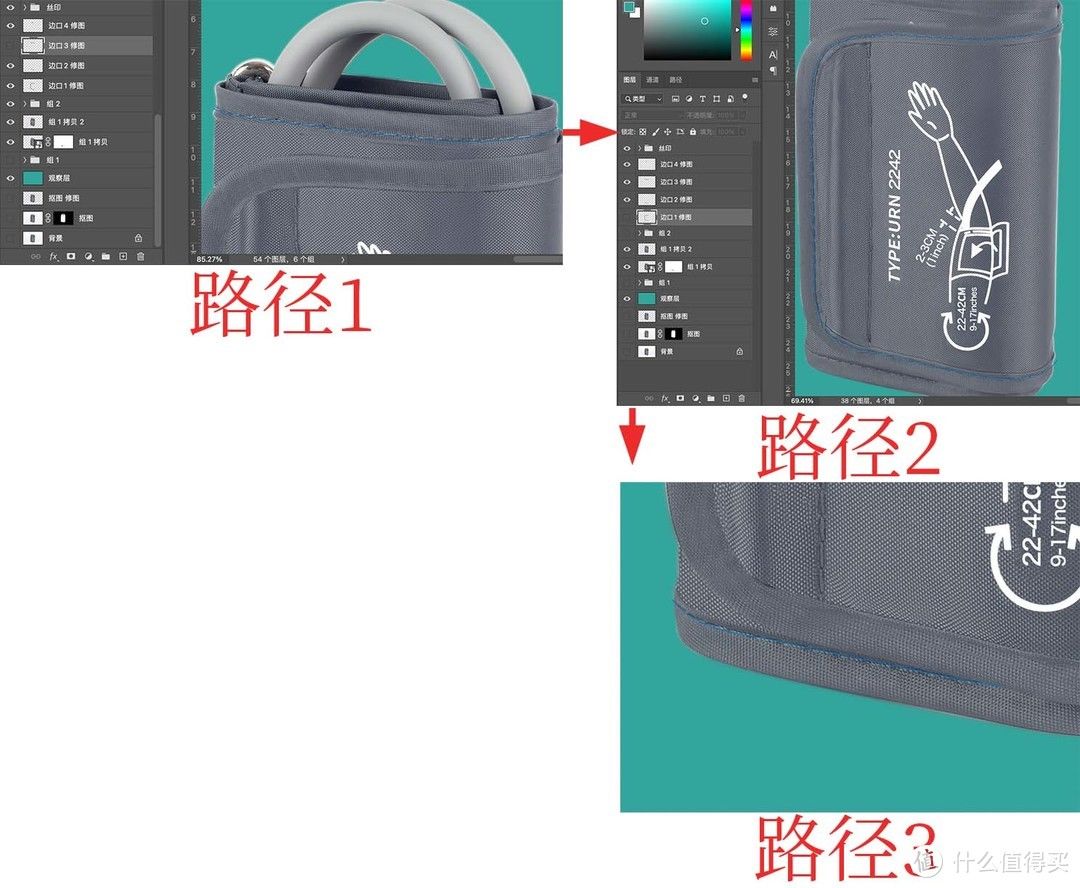
4.2绘制缝纫线
首先制作缝纫线的图案,从原图中选取一截边缘清晰的线段,复制到一个新的文件中,然后剪切成如图所示的样子-》然后点击编辑-定义图案,名称设置为缝线图案,然后点确定-》新建图层命名为缝线1,选中对应的路径,选择编辑-填充,打开填充对话框,自定图案选择刚刚定义的缝线截图,勾选脚本,后面选择沿路径置入,其它默认,然后点确定-》在进入另一个对话框中,调整图案的缩放值为0.85,间距为-4像素,与路径的角度为-90度,其它参数暂定默认,然后点确定-》填充完路径再来调整图中圈圈的小细节,将左边多余的补到右边去-》同上面的程序步骤再制作出缝线2和缝线3,制作完成后再分别进行图像-调整-去色的处理
如下图:

4.3调整颜色
新建图层填充灰色RGB:909aa1,将图层混合模式设置为叠加,然后向下创建剪切蒙版-》将纯色层复制两层,分别向缝线2和缝线3创建剪切蒙版-》边口1载入选区,给缝线3创建一个蒙版,使效果更真实
如下图:
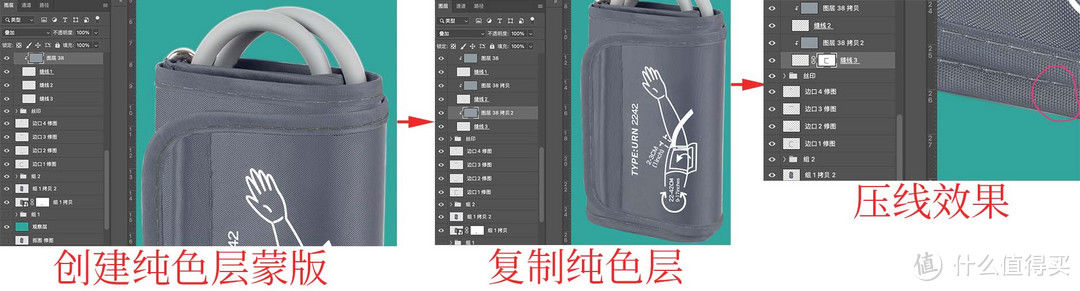
五、接缝
新建图层,命名为接缝1,然后选中边口1的路径,选中画笔工具并设置画笔为硬边圆,粗细为2像素,单击回车键将路径进行描边, 点击滤镜-模糊-高斯模糊,设置模糊半径为1像素, 然后点确定, 在给接缝1添加蒙版,使用柔边圆画笔将不该有接缝线的部位涂抹掉-》同理边口2、3、4都添加一层接缝线,使主体看起来更有层次感-》关掉观察层,按下组合键Command+Option+Shift+E盖印一层,命名为盖印层,点击滤镜-其它-高反差保留,设置半径为3像素,然后点确定,将图层混合模式设置为叠加,不透明度降低至50%。
如下图:

六、其它部件
剩下的就是金属圈和软管的修图,金属圈修图如图所示-》软管修图修如图所示
如下图:
七、完工
至此,一张纺织品修图就告一段落了!

八、总结
1.绘制抠图路径在修图过程中是相当重要的,它对后面的修图工作起到决定性作用;
2.构建部件的层级关系离不开抠图路径,修图时更离不开路径载入选区的参考范围;
3.修图时要明白图层间的逻辑关系,调整上下图层的叠加效果。
感悟:
1.及时保存,因为一些不可预料的状况,例如:断电、死机,没有保存你就白忙活了。
2.修图技巧多种多样,不同的情况匹配不同的修图技巧,效果会更好。
3.千万不要小看PS,它的能耐远比想象的要大,加强练习能收获更多。
分享几件修图工具人亲试好用的装备:
手绘板,只有两种,Wacom和其它。
PS的案例教程,尽管学案例可能会做不下来【个人经验一个案例练习3~5次才掌握很常见,但会很有收获】,但是这也是最快的上手方法之一了,只讲基本概念无法进步的!
还有,学习时少看手机,可以买个闹钟看时间。
九、快捷键
本篇涉及到的常用快捷键(快捷键需要输入法在英文状态下,Windows快捷键Ctrl,对应Mac快捷键Command,Alt对应Option):
钢笔工具: P
直接选择工具:A
套索工具:L
裁剪工具:C
选框工具:M
涂抹工具:N
仿制图章工具:S
修复画笔工具:B
混合器画笔工具:B
复制图层:Command+J
自由变换:Command+T
取消选区: Command+D
填充前景色:Option+Delete
反选选区:Command+Shift+I
另存为:Command+Shift+S
盖印图层:Command+Option+Shift+E
快捷键不用背,如果想使用更便利一点,可以买个快捷键鼠标垫子。
最后分享一张漂亮MM的图片,有相机的,要时刻提醒别再吃灰了!

总结完毕,谢谢三连
查看文章精彩评论,请前往什么值得买进行阅读互动
","gnid":"9f907ad1b387122e2","img_data":[{"flag":2,"img":[{"desc":"","height":"383","title":"","url":"https://p0.ssl.img.360kuai.com/t0167293d6d7ba3523d.jpg","width":"900"},{"desc":"","height":"688","title":"","url":"https://p0.ssl.img.360kuai.com/t01b36d12f5ea400562.jpg","width":"1080"},{"desc":"","height":"563","title":"","url":"https://p0.ssl.img.360kuai.com/t019f7f9bb41046181d.jpg","width":"1080"},{"desc":"","height":"569","title":"","url":"https://p0.ssl.img.360kuai.com/t0170f304c5ad3c6067.jpg","width":"1080"},{"desc":"","height":"706","title":"","url":"https://p0.ssl.img.360kuai.com/t0172867c6c52029370.jpg","width":"1080"},{"desc":"","height":"937","title":"","url":"https://p0.ssl.img.360kuai.com/t016fd185bcb4af0e6a.jpg","width":"1080"},{"desc":"","height":"560","title":"","url":"https://p0.ssl.img.360kuai.com/t01d15f82458a8962e7.jpg","width":"1080"},{"desc":"","height":"888","title":"","url":"https://p0.ssl.img.360kuai.com/t01ff3deff8d7ace939.jpg","width":"1080"},{"desc":"","height":"528","title":"","url":"https://p0.ssl.img.360kuai.com/t01f4fc22042a226254.jpg","width":"1080"},{"desc":"","height":"291","title":"","url":"https://p0.ssl.img.360kuai.com/t01810a428306f45549.jpg","width":"1080"},{"desc":"","height":"342","title":"","url":"https://p0.ssl.img.360kuai.com/t01df69b4899e37220d.jpg","width":"1080"},{"desc":"","height":"949","title":"","url":"https://p0.ssl.img.360kuai.com/t018530115547da6430.jpg","width":"1080"},{"desc":"","height":"1231","title":"","url":"https://p0.ssl.img.360kuai.com/t019403533e0ae148be.jpg","width":"864"}]}],"original":0,"pat":"art_src_1,fts0,sts0","powerby":"pika","pub_time":1699574868000,"pure":"","rawurl":"http://zm.news.so.com/d18f0ed5f956b42d90d1a31f4bacb84b","redirect":0,"rptid":"3394930d038bf403","rss_ext":[],"s":"t","src":"什么值得买","tag":[],"title":"Photoshop技巧 篇六十三:真香实战技能分享:如何精修纺织品的褶皱和纹路?
扈景诸1677怎样清除鼠标右键的多余菜单? -
田周荣13521933756 ______ 在桌面上单击鼠标右键,选择新建一个“记事本”,把下面===下的内容复制进去,点“另存为”,把文件名定为“ 清除右键菜单.bat ”就完成,记住后缀名一定要是.bat,然后把它移到一个您想要保存的目录,OK了!大约一分钟不到. =====...
扈景诸1677如何删除鼠标右键新建菜单多余没用项目 -
田周荣13521933756 ______ 本文介绍通过注册表来删除鼠标右键新建菜单多余没用项目的方法. 我们在使用电脑的过程中,由于根据需要不断地在安装新的应用程序,鼠标右键 “新7a686964616fe4b893e5b19e31333332636333建”菜单下的命令也变得多了起来,可时...
扈景诸1677如何去除右键菜单中多余选项? -
田周荣13521933756 ______ 鼠标可能存在的地方1、鼠标右键桌面空白处,新建菜单中的项目在注册表中的位置 [HKEY_CURRENT_USER\Software\Microsoft\Windows\CurrentVersion\Explorer\ Discardable\PostSetup\ShellNew]2、鼠标右键文件,弹出的菜单明细在注册表...
扈景诸1677怎么清除鼠标右键的这个多余项
田周荣13521933756 ______ 修改右键多余菜单: 开始->运行输入“regedit”打开注册表编辑器. 展开[HKEY_CLASSES_ROOT\*\shellex\ContextMenuHandlers]分支,找到要删除的无用项,然后根据关键字删除需要清除的右键菜单项即可.对于仅在文件夹右键菜单中才有...
扈景诸1677如何删除鼠标右键多余的菜单? -
田周荣13521933756 ______ 打开注册表编辑器,找到“HKEY_CURRENT_USER\Software\Microsoft\Internet Explorer\MenuExt”找到后将他们删除即可. 删除应用程序遗留项目 简单一点的话就用超级兔子及优化大师 有时我们正常卸载某个应用程序后,在右键菜单中仍会...
扈景诸1677怎么删除右键多余选项 -
田周荣13521933756 ______ 1、在桌面或者是开始菜单中找到360安全卫士,没有的可以下载一个.2、然后打开它,打开之后,点击上面的 功能大全 菜单选项.3、然后在打开的页面中就可以看到右击中出现的所有菜单了.4、然后将不需要的菜单删除掉;而在已删除的选项卡页面中就可以看到被删除的菜单了,若是需要恢复,可以在这里恢复.这样就可以删除右键多余选项了.
扈景诸1677右键多余电脑鼠标的选项如何删除?
田周荣13521933756 ______ 360安全卫士里面有一个“清理痕迹”的工具,选择进入后,再把所有的全选上,开始清理就OK了! 记得采纳哦!
扈景诸1677如何去除右键菜单中多余选项? -
田周荣13521933756 ______ 方法一:用忧化大师清理1 要清理右键中的多余菜单,当然最好的方法是用软件清理,清理软件有很多,下面以忧化大师为例. 操作方法,先打开忧化大师主程序,进入窗口后,选择左侧的“系统忧化”这一项.2 打开“系统忧化”后,在其子...
扈景诸1677删除鼠标右键多余选项
田周荣13521933756 ______ “开始 -> 运行 -> regedit”进入注册表,来到 “HKEY_CURRENT_USERSoftwareMicrosoftInternet ExplorerMenuExt”位置, 点击文件夹的 “+”号,删除不想要的即可.
扈景诸1677怎样清理右键菜单多余选项? -
田周荣13521933756 ______ .BAT文件清除方法 将以下内容放置*.bat文件 运行即可 regsvr32 /u /s igfxpph.dll reg delete HKEY_CLASSES_ROOT\Directory\Background\shellex\ContextMenuHandlers /f reg add HKEY_CLASSES_ROOT\Directory\Background\shellex\...